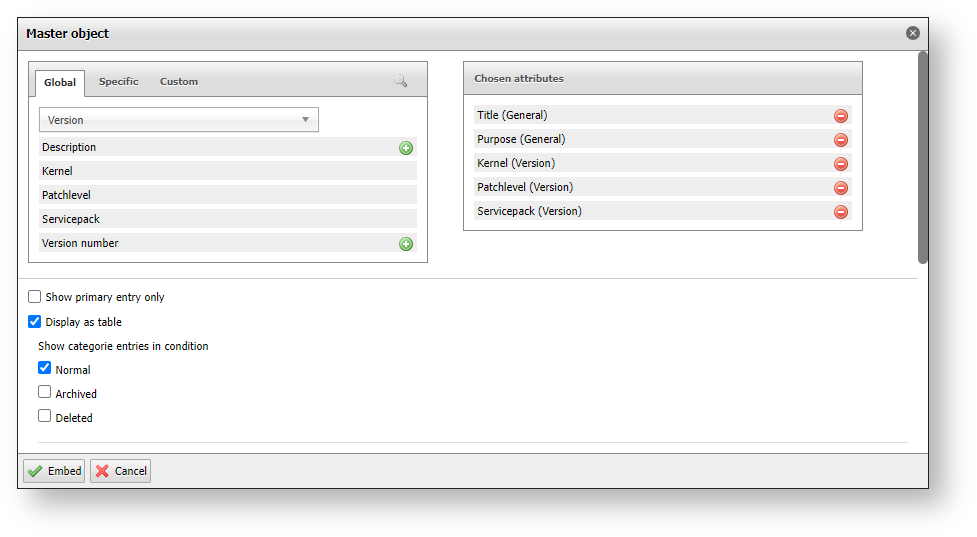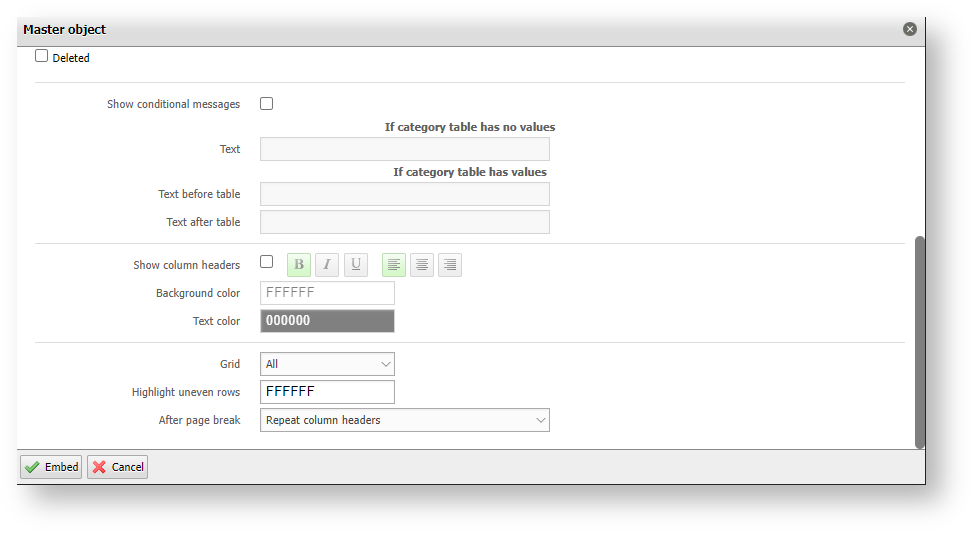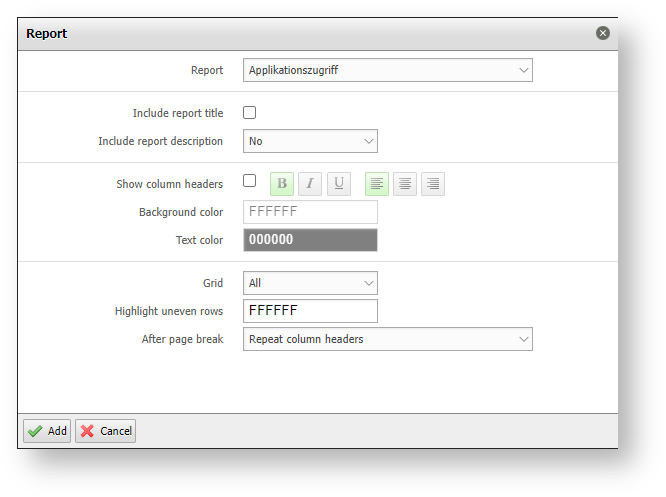Placeholder dans l'extension Documents#
Tous les espaces réservés sont utilisés pour inclure dynamiquement le contenu de la documentation dans le document. Les espaces réservés sont insérés dans le modèle de document via l'éditeur WYSIWYG.
Un espace réservé inclus peut être modifié ultérieurement en double-cliquant dessus dans l'éditeur WYSIWYG.
Objet principal de l'espace réservé#
L'espace réservé pour inclure des informations de l'objet principal permet d'insérer le contenu appartenant à l'objet pour lequel le document est créé dans le document.
Ici, les attributs individuels qui doivent être affichés dans le document peuvent être sélectionnés, regroupés selon leur catégorie. Cela se fait en cliquant sur le symbole plus à côté de l'attribut. Les attributs sélectionnés apparaissent sur le côté droit et peuvent également être supprimés en utilisant le symbole moins.
Si un lien d'objet (relation) a été sélectionné, un symbole de loupe apparaît dans la ligne de l'attribut. Cela permet de sélectionner les attributs de l'objet lié dans une autre zone qui apparaît en dessous de la sélection.
De plus, des paramètres supplémentaires peuvent être spécifiés et pris en compte lors de la sortie. Par exemple, il est possible de ne sortir que les entrées principales (par exemple, le système d'exploitation principal ou le contact principal). De plus, la sortie peut être limitée aux entrées de catégorie dans des états définis (Normal, Archivé et Supprimé). Cela est possible si la sortie est affichée sous forme de tableau.
Des paramètres supplémentaires pour formater la sortie peuvent également être spécifiés. Ainsi, il est possible de spécifier des textes pour les catégories si une catégorie n'a pas d'entrées ou d'ajouter des textes si une catégorie a des entrées.
Enfin, il est possible de personnaliser l'apparence des en-têtes de colonnes, des lignes de grille, des lignes impaires et des couleurs de fond.
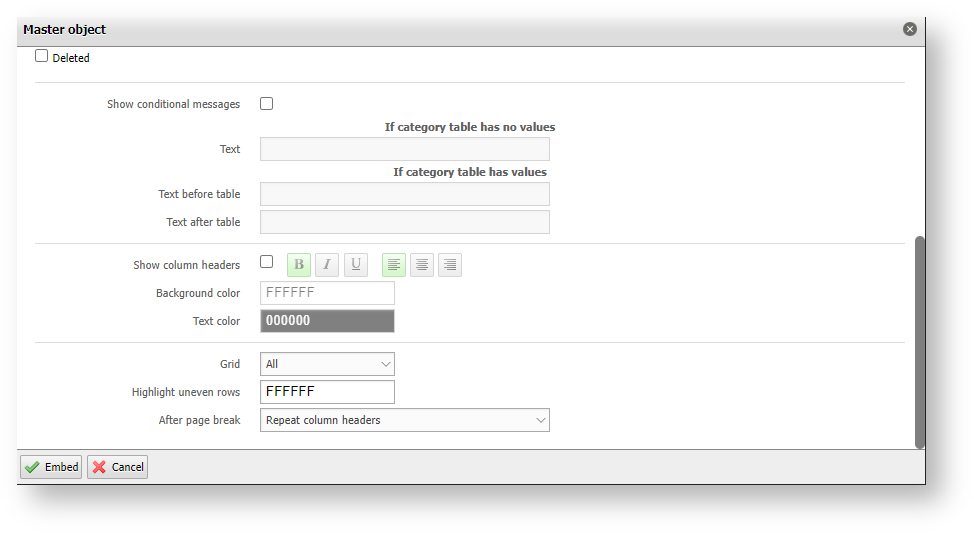
Objet externe de substitution#
Les informations d'un objet fixe peuvent être incluses via ce substitut.
Ici aussi, la sélection des attributs correspond à celle disponible pour l'objet principal. Cependant, les attributs sélectionnés se réfèrent à l'objet sélectionné.
Les options de formatage supplémentaires sont également identiques à celles de la sélection de l'objet principal.
Rapport de substitution#
En utilisant le bouton "Rapport", il est possible d'inclure des listes de résultats provenant de rapports précédemment créés. La sélection se fait en utilisant le champ déroulant dans la zone supérieure, où le rapport est sélectionné par son nom.
La liste des résultats dans le document correspond toujours à la sortie du rapport au moment de la création du document. S'il est prévu que les résultats du rapport aient changé/mis à jour, une nouvelle révision du document doit être créée en fonction du modèle.
De plus, il est possible d'inclure des rapports de variables dans le document. Ici, les espaces réservés sélectionnés correspondent à l'objet principal et produisent dynamiquement le contenu pour l'objet principal.
De plus, des options de formatage peuvent être utilisées pour ajouter facultativement le titre et la description du rapport dans le document. De plus, les en-têtes de colonnes, la police et la couleur de fond, la grille et les lignes du tableau peuvent être définis via les options respectives.
Modèle d'espace réservé#
L'espace réservé "Modèle" permet l'inclusion d'informations générales récurrentes. Un ensemble de contenus standard est disponible à cet effet. D'autres contenus peuvent être ajoutés via les champs définis par l'utilisateur qui peuvent être spécifiés et configurés dans les paramètres généraux du document.
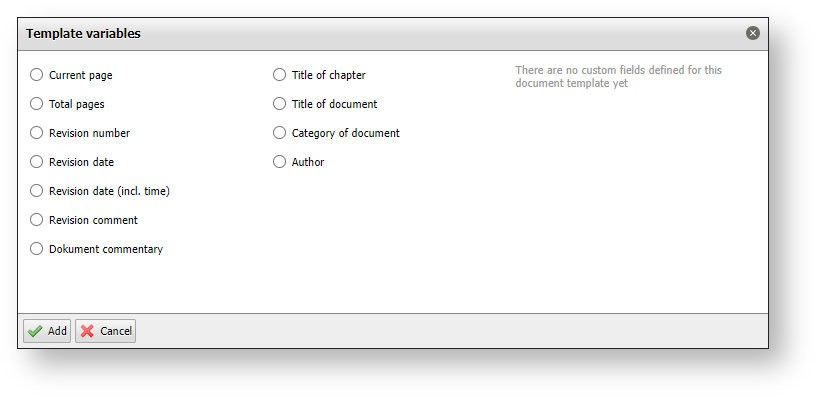
Images de remplacement#
Les images téléchargées dans la catégorie du même nom peuvent être ajoutées au document en utilisant le placeholder "Images". Ici, il est possible de sélectionner soit les images de l'objet principal pour lequel le document est créé, soit des images fermement définies provenant d'autres objets. Si l'objet principal est sélectionné, il est possible de définir si les premières, les dernières ou toutes les images de la catégorie doivent être affichées.
Placeholder plan de salle#
Un plan de salle créé via l'add-on "Plan d'étage" peut également être inclus dans un document. Il est possible de référencer le plan de salle de l'objet principal ou de sélectionner un plan de salle externe fixe. Tous les plans de salle précédemment créés sont disponibles dans cette sélection.